La siguiente publicación detallará el método para copiar el contenido al portapapeles.
Uso de la función Copiar al portapapeles de PowerShell
Como se describió anteriormente, la función de copiar al portapapeles en PowerShell establece el texto o el contenido en el portapapeles. El comando utilizado para ese propósito es el “ Conjunto-Portapapeles ”. A continuación se explican ejemplos que explican el procedimiento para copiar el texto en el portapapeles.
Ejemplo 1: copie el texto al portapapeles usando el cmdlet 'Set-Clipboard'
La siguiente ilustración demostrará el procedimiento para copiar el texto indicado en el portapapeles:
Salida de escritura '¡Bienvenido a la pista de Linux!' | Colocar - Portapapeles
En el código mencionado anteriormente:
- Primero, especifique el “ Salida de escritura ” cmdlet seguido del texto entre comillas dobles invertidas.
- Luego, agregue el “ | ” parámetro de canalización para hacer que la salida del cmdlet anterior se envíe al siguiente.
- Por último, agregue el ' Conjunto-Portapapeles cmdlet:

Ejecute el siguiente cmdlet para verificar si el contenido se copió al portapapeles o no:
Conseguir - Portapapeles 
Ejemplo 2: agregar el texto al portapapeles existente
Para agregar el contenido o el texto al contenido copiado existente, simplemente agregue el ' -Adjuntar ” parámetro al final de la línea de código:
Salida de escritura 'Anexar este texto' | Colocar - Portapapeles -Adjuntar 
Verifique si el contenido se copió al portapapeles o no ejecutando el cmdlet dado:
Conseguir - Portapapeles 
Ejemplo 3: Copie el Contenido Variable Asignado al Portapapeles
El siguiente ejemplo demostrará el procedimiento para copiar el texto asignado a la variable en el portapapeles:
$saludos = '¡Buena suerte!'Colocar - Portapapeles -Valor $saludos
Según el código anterior:
- Primero, inicialice una variable y asígnele el texto.
- Luego, en la siguiente línea escribe el “ Conjunto-Portapapeles cmdlet.
- Después de eso, agregue el ' -Valor ” parámetro y asigne el texto variable asignada:
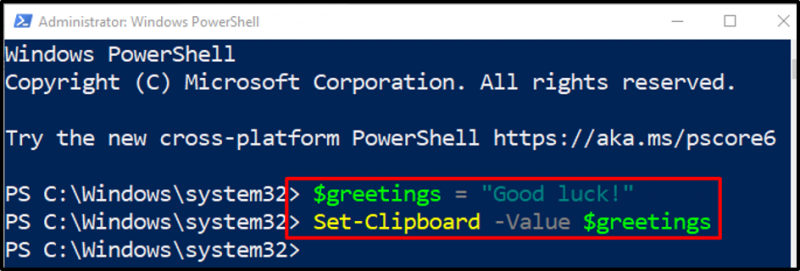
Ejecute el “ Obtener portapapeles ” cmdlet para verificar si el contenido se copió al portapapeles o no:
Conseguir - Portapapeles 
Eso fue todo sobre copiar elementos al portapapeles.
Conclusión
El ' Conjunto-Portapapeles El cmdlet de PowerShell se utiliza para copiar el contenido o el texto en el portapapeles. Puede establecer el texto o las variables en el portapapeles mediante el uso de algunos parámetros específicos. Además, el texto copiado se puede pegar usando el botón “ Obtener portapapeles cmdlet. Esta publicación ha detallado el proceso para copiar o configurar el contenido en el portapapeles en PowerShell.